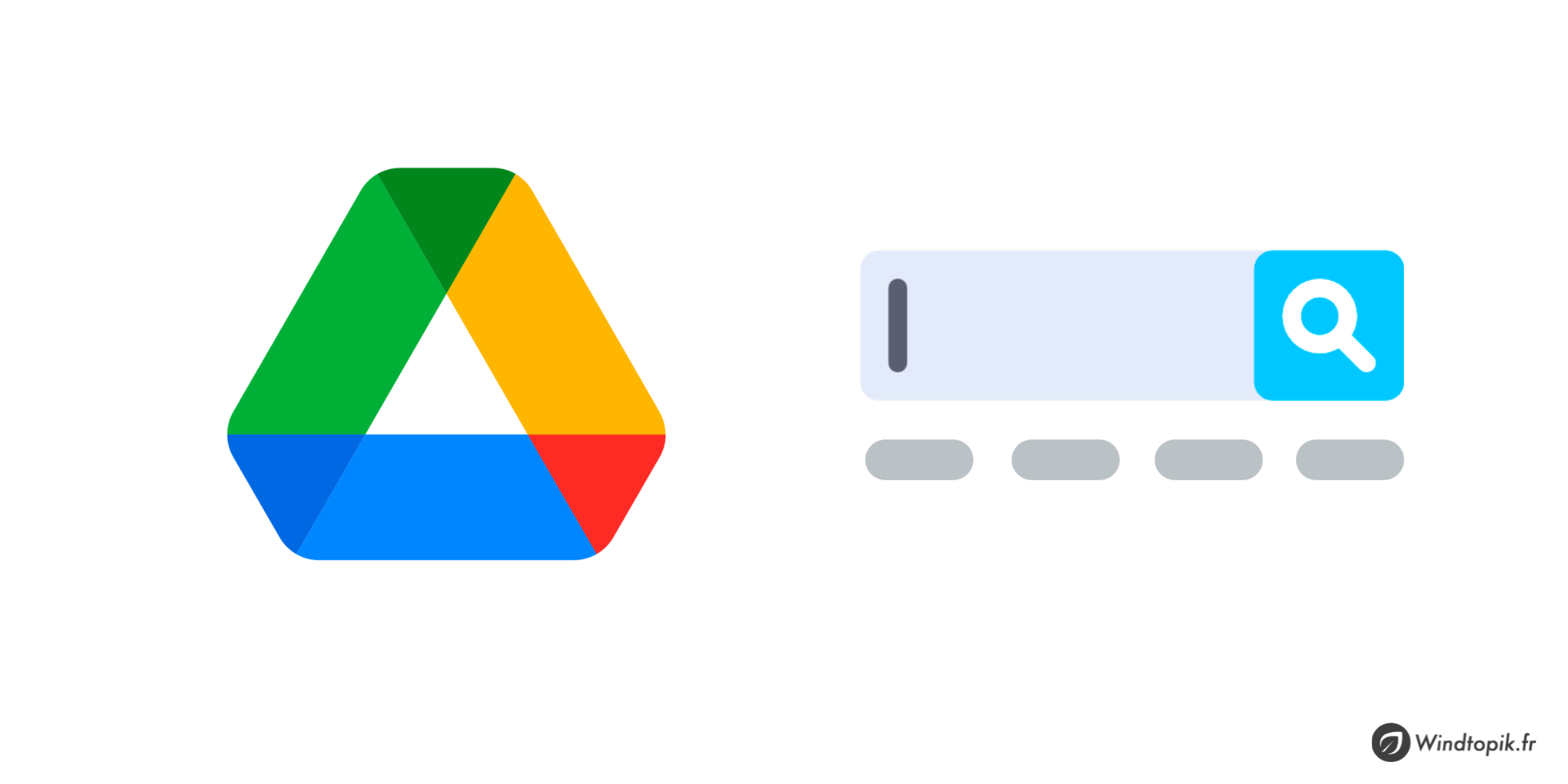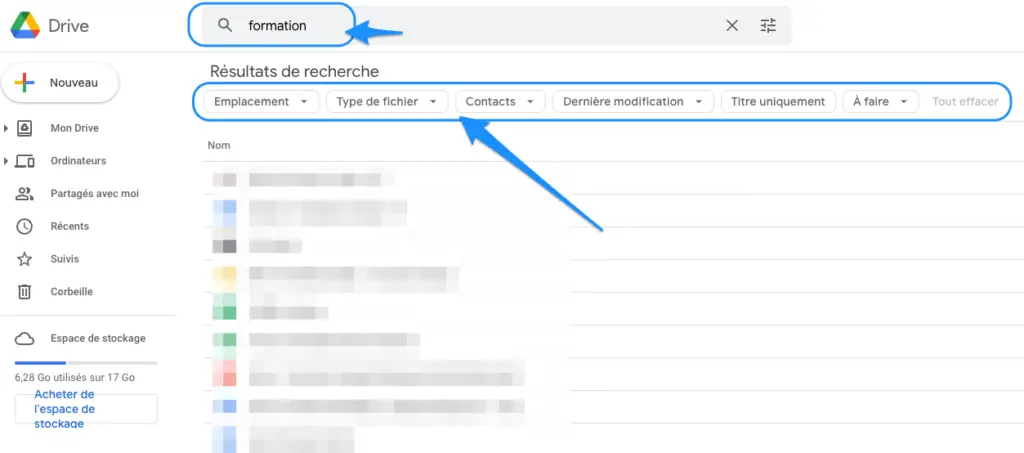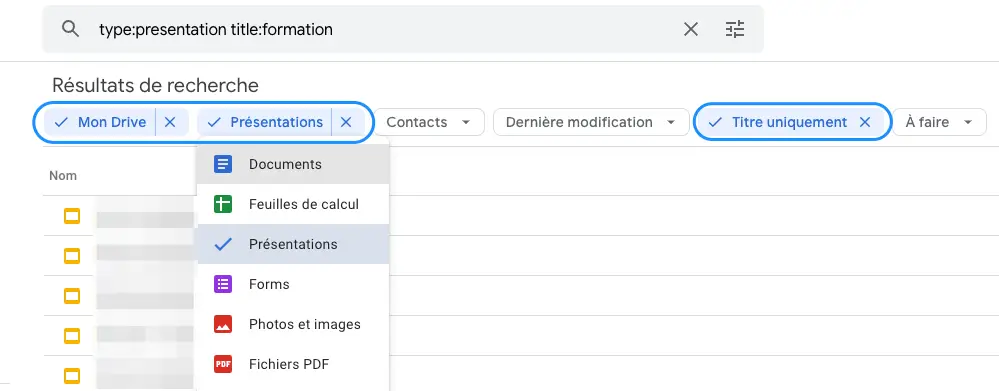Google Drive dispose d’une fonctionnalité récente qui rend la recherche plus rapide et plus facile. À savoir les puces de recherche. Les puces de recherche affinent nos résultats de recherche, afin que nous puissiez trouver ce dont nous avons besoin même si notre Drive est un espace complètement désorganisé.
Démonstration vidéo
Comment trouver un document avec les puces de recherche de Google Drive ?
Les puces de recherche apparaissent sous la barre de recherche après avoir effectué une recherche (recherche d’un document avec le terme « formation » dans l’exemple ci-dessous).
C’est probablement le moyen plus rapide d’ajouter des opérateurs booléens à notre recherche Drive grâce à quelques conseils et astuces. Ils sont comme l’option Outils dans la recherche Google, mais pour nos fichiers.
Voici les puces de recherches à notre disposition :
- Emplacement : permet de réduire le champ de recherche d’un document (Mon Drive, Partagés avec moi, Drive partagés, suivis, placé dans la corbeille).
- Type de fichier : choisir un type de fichier spécifique (docs, sheets, slides, forms, …).
- Contacts : limite la recherche aux fichiers associés à un contact donné.
- Dernière modification : couper les résultats qui sont trop anciens ou trop nouveaux pour avoir de l’importance.
- Titre uniquement : idéal pour rechercher des fichiers avec des termes communs dans leurs noms. Sans cela, une recherche sur « Article », comme celle illustrée ci-dessus, affichera tous les fichiers contenant ce mot.
- À Faire : afficher les documents avec un statut particulier.
Notez que ces critères existaient déjà dans les options de recherche avancée. Mais, contrairement aux filtres avancés, nous n’avons pas besoin de relancer notre recherche pour les utiliser.
Enfin, Google a également ajouté des suggestions orthographiques au champ de recherche. Cela réduit encore plus les résultats en suggérant des termes qui correspondent à nos fichiers et contacts.
Comment affiner les résultats de recherche dans Google Drive à l’aide de puces de recherche ?
Pour utiliser les puces de recherche, nous devons comme vu précédemment d’abord taper notre terme de recherche dans la barre de recherche. Les puces n’apparaissent que sur la page des résultats de recherche et ne nous gênent pas lorsque nous ne réalisons pas de recherche.
À partir de là, il nous suffit de cliquer sur une puce de recherche pour commencer, puis sélectionnez la(les) meilleure(s) option(s).
Dans le cas ci-dessous, il m’a suffit de choisir les puces emplacement « Mon Drive », type de fichier « Présentations » et de cocher « Titre uniquement » pour afficher rapidement mes documents Slides avec le titre « Formation » uniquement.
Enfin nous pouvons supprimer les filtres en cliquant sur l’icône « X » ou en choisissant Effacer tout pour recommencer à zéro.
ARTICLE EN LIEN : Conseils d’organisation sous Google Drive
Pour conclure…
Même si notre espace Google Drive est très encombré (ou non), les puces de recherche nous permettent de trouver facilement ce que nous recherchons.
Nous pouvons ainsi utiliser cette fonctionnalité pour naviguer encore plus facilement dans notre espace de stockage cloud. 🙂
Portez-vous bien et à bientôt!